cad夹点编辑时怎么巧妙的使用空格键?
摘要:cad中使用夹点编辑是可以利用空格键进入多个命令。1、在cad中绘制任意一条直线,选中该直线后可以看三个蓝色的正方形框。2、单击任意一个蓝色...
cad中使用夹点编辑是可以利用空格键进入多个命令。
1、在cad中绘制任意一条直线,选中该直线后可以看三个蓝色的正方形框。
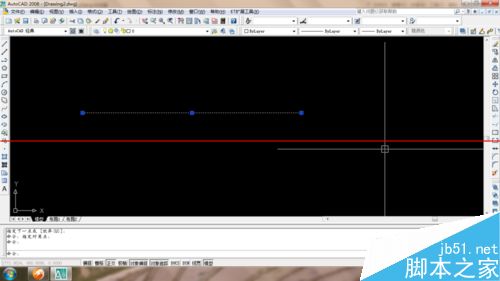
2、单击任意一个蓝色框,发现蓝色框变成红色框。并且此时已经进入拉伸命令(注意命令行)。
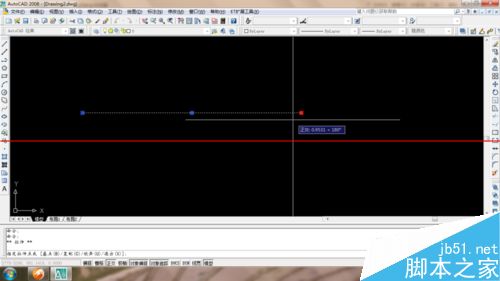
3、接下来就可以使用空格键进行命令转换了,单击一下空格键进入移动命令(注意命令行)。
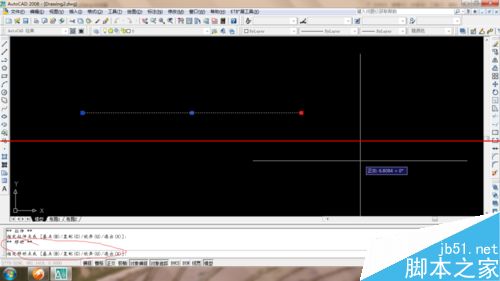
4、接上步,再单击一下空格键进入旋转命令(注意命令行)。
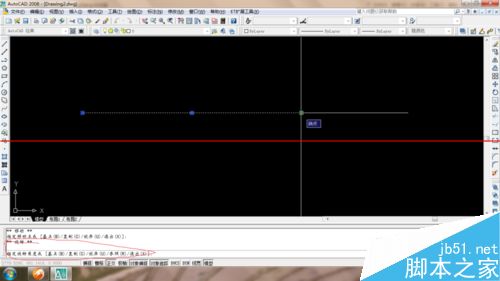
5、接上步,再单击一下空格键进入比例缩放命令(注意命令行)。
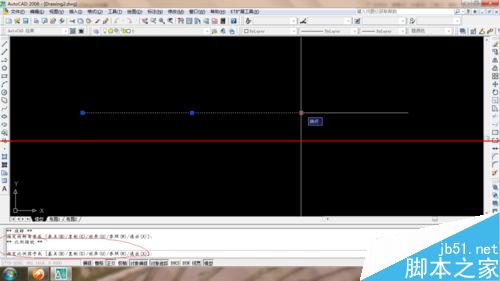
6、接上步,再单击一下空格键进入镜像命令(注意命令行)。

7、后面如果再单击空格键则进入上述命令的循环。即单击一次进入拉伸命令,单击二次进入移动命令,单击三次进入旋转命令,单击四次进入比例缩放命令,单击五次进入镜像命令。
【cad夹点编辑时怎么巧妙的使用空格键?】相关文章:
上一篇:
CAD尺寸精度怎么设置?
下一篇:
cad怎么给多行文字添加背景遮盖?
